win10平板模式怎么切换电脑模式呢,win10推出后主要针对不同设备有不同显示效果,尤其是分为平板模式和电脑模式,平板模式的win10非常简洁,用户可能不一定用得到所有的功能,但是电脑模式非常好用,下面就是具体的win10平板模式怎么切换电脑模式方法介绍,大家可以参考看看。
win10平板模式怎么切换电脑模式
方法一:
点击桌面右下角的【通知图标】。然后再次单击下【平板模式】就能解决了。
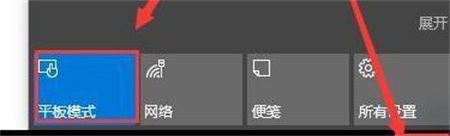
1、从开始菜单进入设置后,选择【系统】。
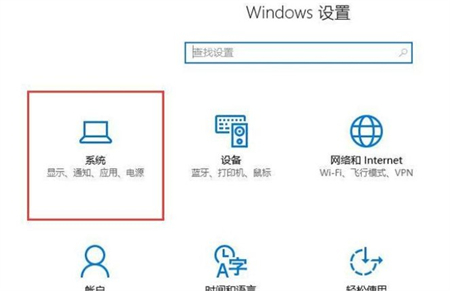
3、然后在【平板模式】中,将我们的设置调整为桌面就行了。
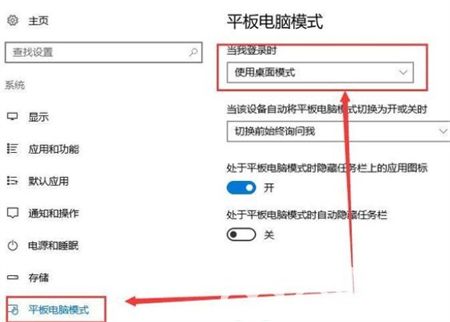
以上就是win10平板模式怎么切换电脑模式的内容,希望可以帮到大家。